Частина 2. Установка ОС
Крок 1. Відкриваємо меню BIOS. Для того, під час завантаження системи натисніть на відповідну вашої марки клавішу на клавіатурі. Ми наведемо кілька таких ключів в таблиці нижче.
| Модель ноутбука | Гарячі клавіші |
|---|---|
| HP | ESC (F-9 Boot Device Options) |
| MSI | F11 |
| Acer | F12 |
| Sony | F11 |
| ASUS | Esc або F8 |
| Samsung | Esc або F10 |
Крок 2. Міняємо шлях завантаження в системному вікні на нашу флеш-карту.
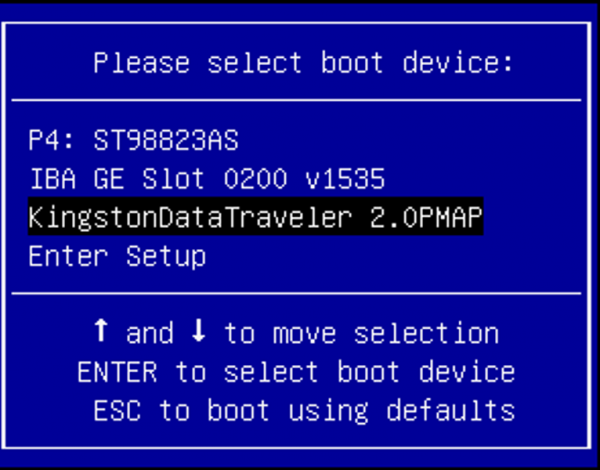
Міняємо шлях завантаження в системному вікні на нашу флеш-карту
Крок 3. Тиснемо на Enter — система перезавантажується і починається установник Ubuntu.
Крок 4. Вибираємо мову і клікаємо по кнопці «Встановити Ubuntu».
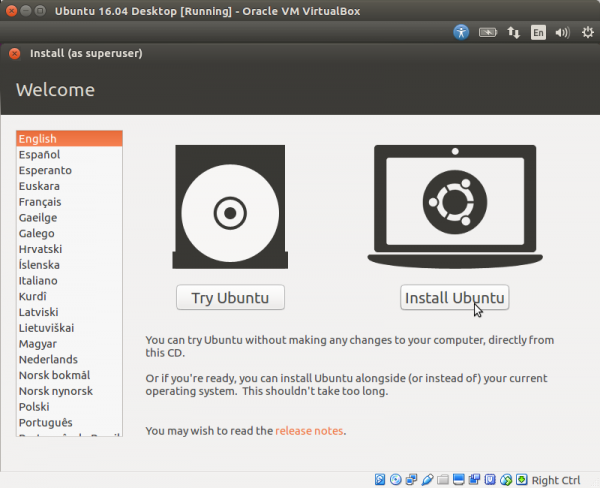
Вибираємо мову і клікаємо по кнопці «Встановити Ubuntu»
Крок 5. Ставимо галочку, як показано на скріншоті і тиснемо «Continue».
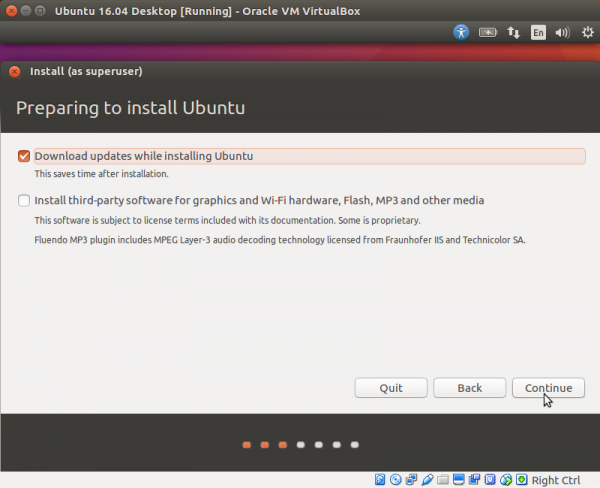
Ставимо галочку, як показано на скріншоті і тиснемо «Continue»
Крок 6. Вибираємо в списку «Erase disk and Ubuntu install» і тиснемо на кнопку «Install Now».
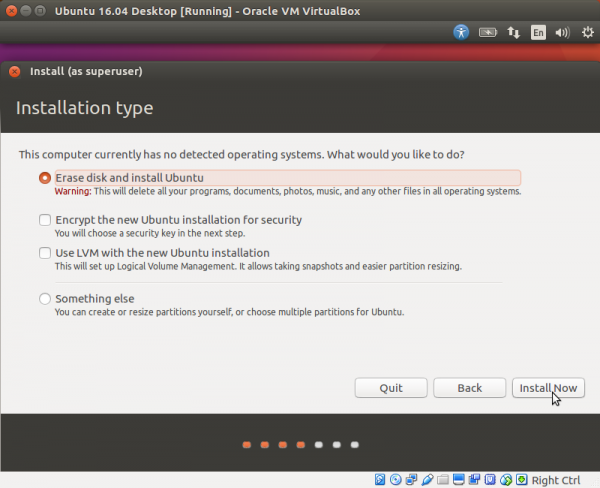
Вибираємо в списку «Erase disk and Ubuntu install» і тиснемо на кнопку «Install Now»
Крок 7. У вікні попередження ще раз тиснемо на «Continue».
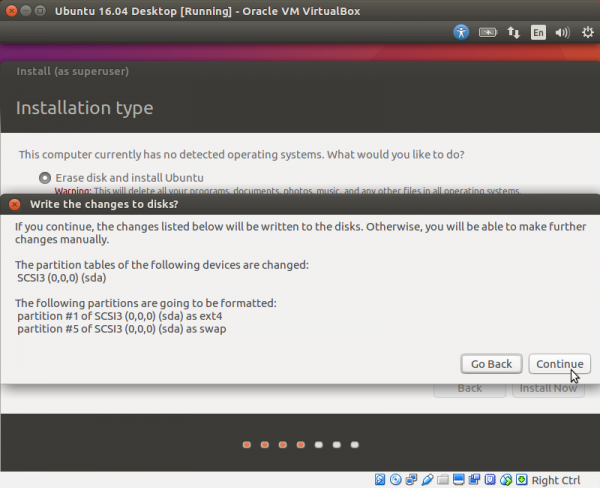
У вікні попередження ще раз тиснемо на «Continue»
Крок 8. Вибираєте часовий пояс і тиснете «Continue».
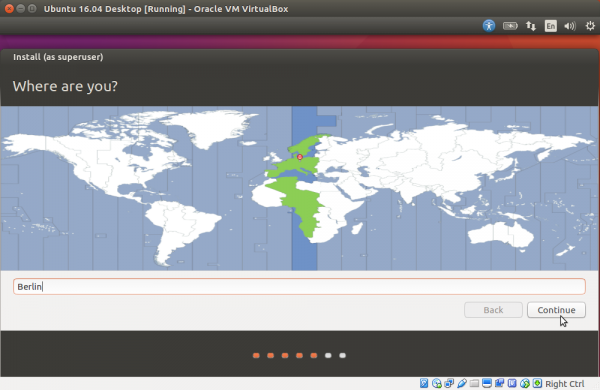
Вибираємо часовий пояс і тиснемо «Continue»
Крок 9. Вибираємо мову клавіатури і знову натискаємо на «Continue».
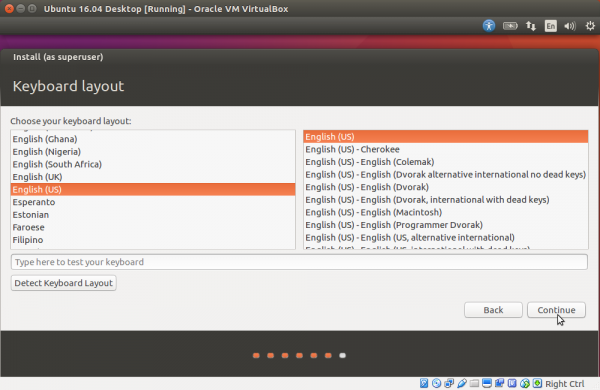
Вибираємо мову клавіатури і знову натискаємо на «Continue»
Крок 10. Створюємо обліковий запис Ubuntu і натискаємо на знайому кнопку в нижньому лівому кутку вікна.
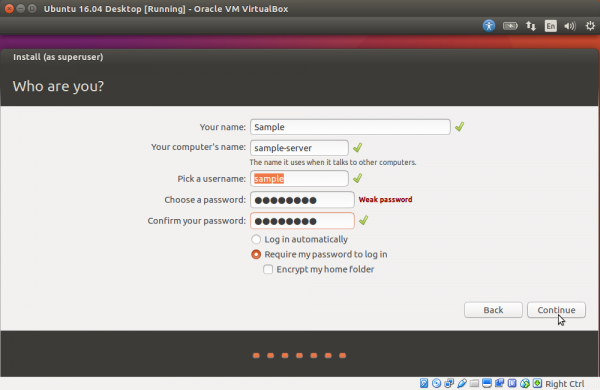
Створюємо обліковий запис Ubuntu і натискаємо на «Continue»
Крок 11. З’явиться вікно з лінією завантаження. Дочекайтеся поки вона дійде до кінця і натисніть на кнопку «Restart Now».
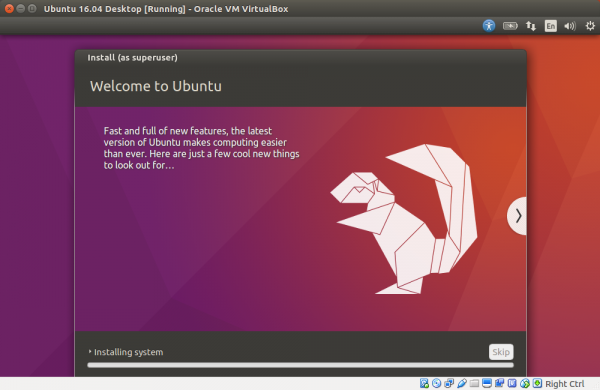
Чекаємо поки лінія завантаження дійде до кінця і натискаємо на кнопку «Restart Now»
Система зробить включення після чого вам залишиться тільки залогуватися і почати роботу в новому середовищі. Вітаємо! Ви успішно встановили Ubuntu на свій комп’ютер.
Читайте детальну покрокову інструкцію в новій статті — «Як встановити Ubuntu»






